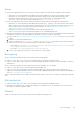Users Guide
Server
● Wenn Sie die Anmeldeinformationen für ein Gerät, auf dem ein Windows-Betriebssystem ausgeführt wird, bearbeiten:
○ Überprüfen Sie, ob die angegebenen Anmeldeinformationen über Administrator-Rechte auf dem Gerät verfügen.
○ Überprüfen Sie, ob der Windows-Verwaltungs-Instrumentation (WMI)-Dienst auf dem Gerät ausgeführt wird.
○ Wenn das Problem weiterhin besteht, lesen Sie die technische Dokumentation „Securing a Remote WMI
Connection“ (Sichern einer Remote-WMI-Verbindung) auf https://www.msdn.microsoft.com.
● Wenn Sie die Anmeldeinformationen für ein Gerät, auf dem ein Linux Betriebssystem ausgeführt wird, bearbeiten:
○ Überprüfen Sie, ob die angegebenen Anmeldeinformationen über Root-, Superuser- oder sudo-Benutzerrechte auf dem
Gerät verfügen. Wenn Sie den Benutzernamen und das Kennwort eines sudo-Benutzers bereitstellen, stellen Sie sicher,
dass der sudo-Benutzer für SupportAssist Enterprise konfiguriert ist. Siehe Konfigurieren des sudo-Zugriffs für
SupportAssist Enterprise (Linux) auf Seite 117.
○ Überprüfen Sie, ob der Secure Shell (SSH)-Dienst auf dem Gerät ausgeführt wird.
○ Prüfen Sie, ob die SSH-Kennwort-Authentifizierung aktiviert ist (standardmäßig aktiviert).
● Wenn die Fehlermeldung aussagt, dass SupportAssist Enterprise nicht in der Lage ist, die Anmeldeinformationen des Geräts
zu bearbeiten, weil die SSL-Verschlüsselungsstufe des Geräts auf 256 Bit oder höher eingestellt ist:
1. Laden Sie das https://www.azulsystems.com/products/zulu/cryptographic-extension-kit von der Azul Systems-Website
herunter.
2. Entpacken Sie die heruntergeladene Datei.
3. Kopieren Sie die Dateien local_policy.jar und US_export_policy.jar und fügen Sie diese in den folgenden
Speicherort auf dem System ein, an denen SupportAssist Enterprise installiert ist:
○ Unter Windows: <Laufwerk, auf dem SupportAssist Enterprise installiert ist>:\Programme
\Dell\SupportAssist\jre\lib\security
○ Unter Linux: /opt/dell/supportassist/jre/lib/security
4. Starten Sie den SupportAssist-Dienst neu und wiederholen Sie den Vorgang.
Bei Lagerung
Wenn es sich bei diesem Gerät um ein Dell PowerVault-Speicher-Array handelt:
● Stellen Sie sicher, dass Secure Shell (SSH) und SNMP-Dienst auf dem Gerät ausgeführt werden.
● Stellen Sie sicher, dass Sie die IP-Adresse der Verwaltungsgruppe des Geräts im Assistenten zum Hinzufügen von Geräten
eingetragen ist.
Wenn es sich bei diesem Gerät um einen Speicher-Array der Dell Compellent SC-Serie handelt:
● Stellen Sie sicher, dass der REST-Dienst auf dem Gerät ausgeführt wird.
● Stellen Sie sicher, dass SupportAssist in Enterprise Manager aktiviert ist. Weitere Informationen zum Aktivieren von
SupportAssist im Enterprise Manager finden Sie im Dell Enterprise Manager Administrator's Guide (Administratorhandbuch)
unter https://www.Dell.com/storagemanuals.
Wenn es sich bei dem Gerät um eine FluidFS NAS-Gerät handelt, stellen Sie sicher, dass SSH-Dienst auf dem Gerät ausgeführt
wird.
Netzwerkbetrieb
● Stellen Sie sicher, dass Secure Shell (SSH) und SNMP-Dienst auf dem Gerät ausgeführt werden.
● Wenn das Aktivierungskennwort auf dem Gerät konfiguriert ist, überprüfen Sie, ob Sie das Kennwort im Assistenten zum
Hinzufügen von Geräten eingegeben haben.
Gehäuse
Stellen Sie sicher, dass der Secure Shell (SSH)-Dienst auf dem Gerät ausgeführt wird.
Fehlerbehebung
135